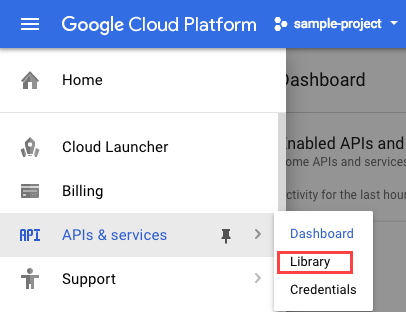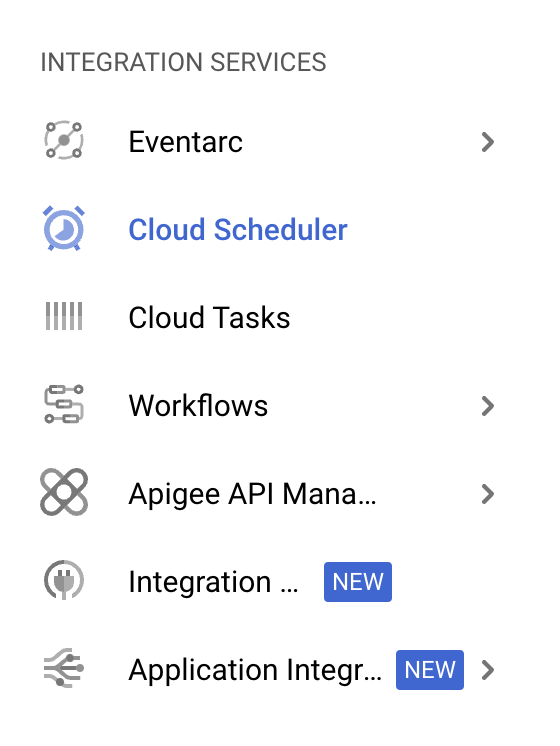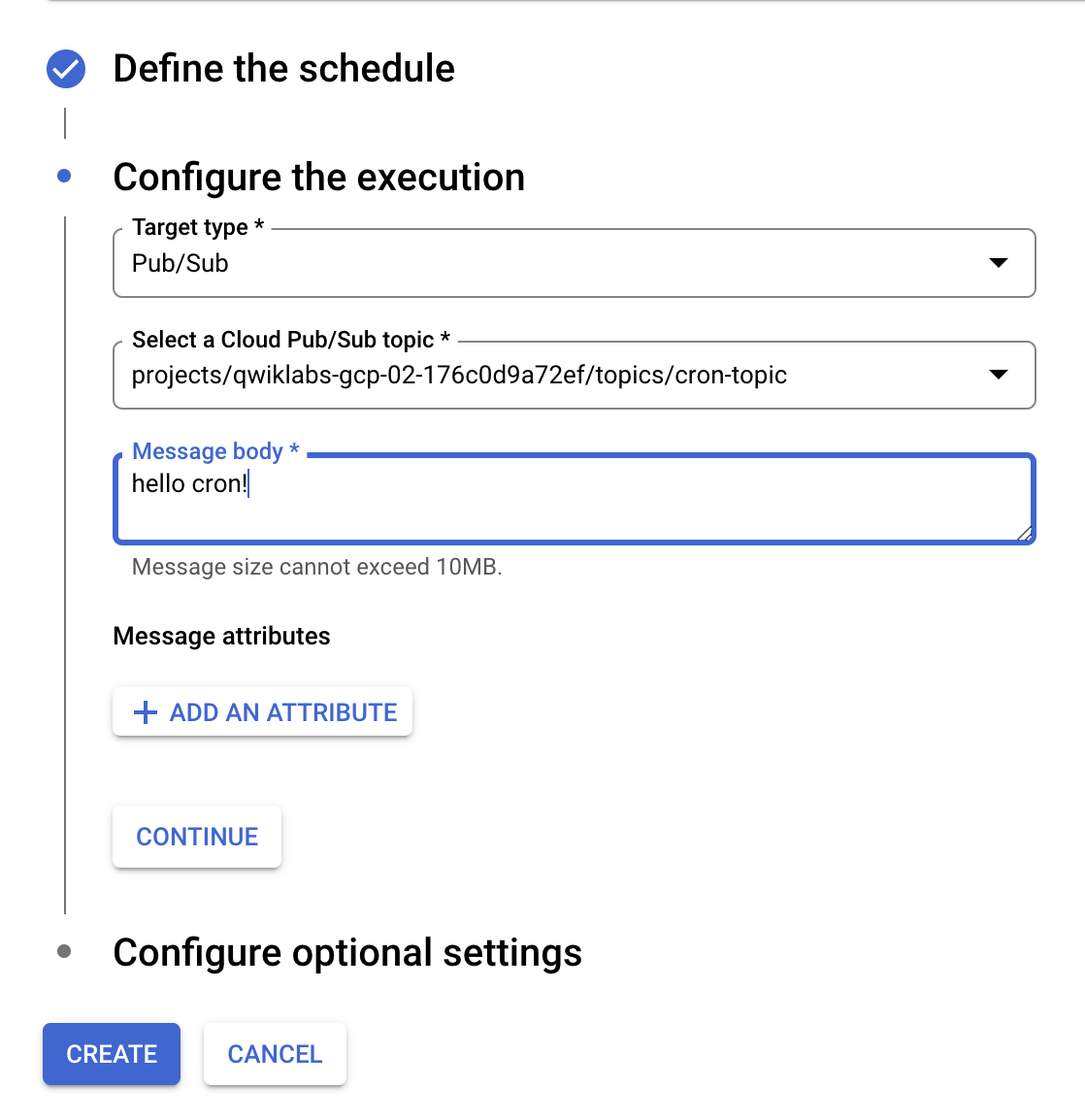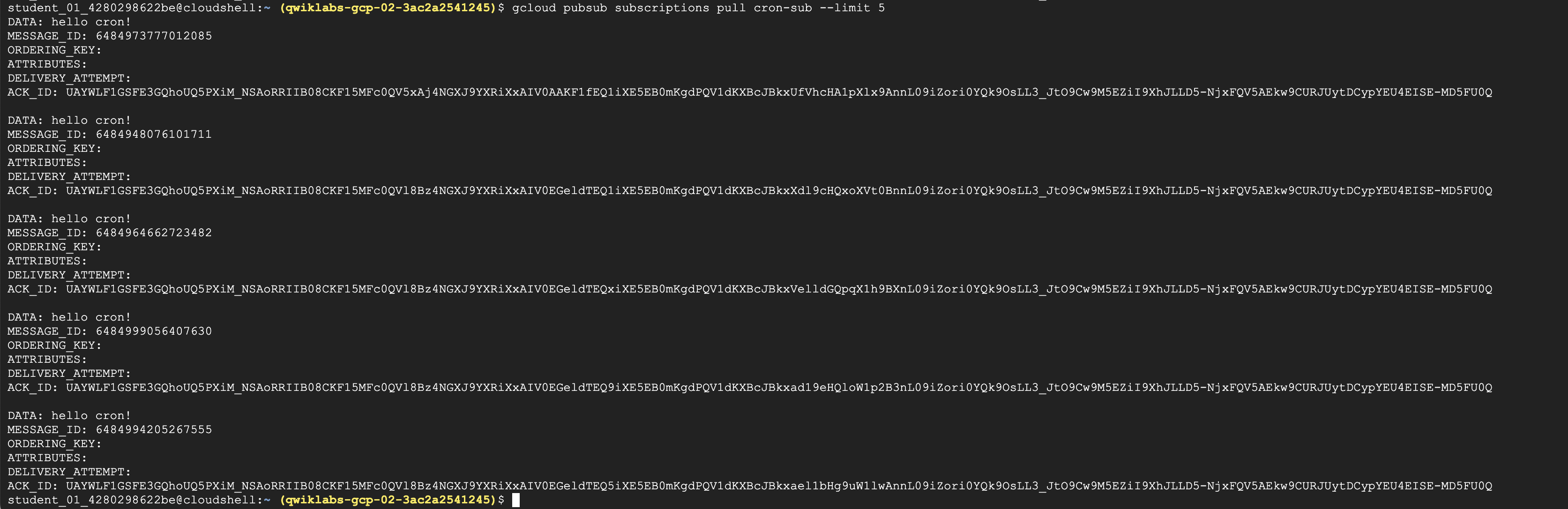GSP401

Visão geral
Com o Cloud Scheduler, é possível configurar a execução de unidades programadas de trabalho em horários definidos ou em intervalos regulares. Essas unidades são conhecidas como cron jobs. Os casos de uso típicos incluem o envio de relatórios diários por e-mail, a atualização de dados armazenados em cache a cada 10 minutos ou a atualização de informações de resumo a cada hora. É possível automatizar tudo, inclusive novas tentativas (em casos de falha), reduzindo a intervenção manual.
Cada cron job criado usando o Cloud Scheduler é enviado para um destino, onde a tarefa é realizada. O destino precisa ser um destes tipos:
- Endpoints HTTP/S públicos
- Tópicos do Pub/Sub
- Aplicativos HTTP/S do App Engine
Neste laboratório, você vai aprender a:
- Criar um job do Cloud Scheduler
- Definir uma programação recorrente para um job
- Especificar um tópico do Cloud Pub/Sub como destino da tarefa
- Executar um job
- Verificar a execução
Configuração e requisitos
Antes de clicar no botão Começar o Laboratório
Leia estas instruções. Os laboratórios são cronometrados e não podem ser pausados. O timer é ativado quando você clica em Iniciar laboratório e mostra por quanto tempo os recursos do Google Cloud vão ficar disponíveis.
Este laboratório prático permite que você realize as atividades em um ambiente real de nuvem, e não em uma simulação ou demonstração. Você vai receber novas credenciais temporárias para fazer login e acessar o Google Cloud durante o laboratório.
Confira os requisitos para concluir o laboratório:
- Acesso a um navegador de Internet padrão (recomendamos o Chrome).
Observação: para executar este laboratório, use o modo de navegação anônima (recomendado) ou uma janela anônima do navegador. Isso evita conflitos entre sua conta pessoal e de estudante, o que poderia causar cobranças extras na sua conta pessoal.
- Tempo para concluir o laboratório: não se esqueça que, depois de começar, não será possível pausar o laboratório.
Observação: use apenas a conta de estudante neste laboratório. Se usar outra conta do Google Cloud, você poderá receber cobranças nela.
Como iniciar seu laboratório e fazer login no console do Google Cloud
-
Clique no botão Começar o laboratório. Se for preciso pagar por ele, uma caixa de diálogo vai aparecer para você selecionar a forma de pagamento.
No painel Detalhes do Laboratório, à esquerda, você vai encontrar o seguinte:
- O botão Abrir Console do Google Cloud
- O tempo restante
- As credenciais temporárias que você vai usar neste laboratório
- Outras informações, se forem necessárias
-
Se você estiver usando o navegador Chrome, clique em Abrir console do Google Cloud ou clique com o botão direito do mouse e selecione Abrir link em uma janela anônima.
O laboratório ativa os recursos e depois abre a página Fazer Login em outra guia.
Dica: coloque as guias em janelas separadas lado a lado.
Observação: se aparecer a caixa de diálogo Escolher uma conta, clique em Usar outra conta.
-
Se necessário, copie o Nome de usuário abaixo e cole na caixa de diálogo Fazer login.
{{{user_0.username | "Username"}}}
Você também encontra o nome de usuário no painel Detalhes do Laboratório.
-
Clique em Próxima.
-
Copie a Senha abaixo e cole na caixa de diálogo de Olá.
{{{user_0.password | "Password"}}}
Você também encontra a senha no painel Detalhes do Laboratório.
-
Clique em Próxima.
Importante: você precisa usar as credenciais fornecidas no laboratório, e não as da sua conta do Google Cloud.
Observação: se você usar sua própria conta do Google Cloud neste laboratório, é possível que receba cobranças adicionais.
-
Acesse as próximas páginas:
- Aceite os Termos e Condições.
- Não adicione opções de recuperação nem autenticação de dois fatores (porque essa é uma conta temporária).
- Não se inscreva em testes gratuitos.
Depois de alguns instantes, o console do Google Cloud será aberto nesta guia.
Observação: para acessar os produtos e serviços do Google Cloud, clique no Menu de navegação ou digite o nome do serviço ou produto no campo Pesquisar.

Ativar o Cloud Shell
O Cloud Shell é uma máquina virtual com várias ferramentas de desenvolvimento. Ele tem um diretório principal permanente de 5 GB e é executado no Google Cloud. O Cloud Shell oferece acesso de linha de comando aos recursos do Google Cloud.
-
Clique em Ativar o Cloud Shell  na parte de cima do console do Google Cloud.
na parte de cima do console do Google Cloud.
-
Clique nas seguintes janelas:
- Continue na janela de informações do Cloud Shell.
- Autorize o Cloud Shell a usar suas credenciais para fazer chamadas de APIs do Google Cloud.
Depois de se conectar, você verá que sua conta já está autenticada e que o projeto está configurado com seu Project_ID, . A saída contém uma linha que declara o projeto PROJECT_ID para esta sessão:
Your Cloud Platform project in this session is set to {{{project_0.project_id | "PROJECT_ID"}}}
A gcloud é a ferramenta de linha de comando do Google Cloud. Ela vem pré-instalada no Cloud Shell e aceita preenchimento com tabulação.
- (Opcional) É possível listar o nome da conta ativa usando este comando:
gcloud auth list
- Clique em Autorizar.
Saída:
ACTIVE: *
ACCOUNT: {{{user_0.username | "ACCOUNT"}}}
To set the active account, run:
$ gcloud config set account `ACCOUNT`
- (Opcional) É possível listar o ID do projeto usando este comando:
gcloud config list project
Saída:
[core]
project = {{{project_0.project_id | "PROJECT_ID"}}}
Observação: consulte a documentação completa da gcloud no Google Cloud no guia de visão geral da gcloud CLI.
Definir a região
Defina a região do projeto neste laboratório:
gcloud config set compute/region {{{project_0.default_region | "REGION"}}}
Tarefa 1: ativação da API Cloud Scheduler
- Clique em APIs e serviços > Biblioteca:
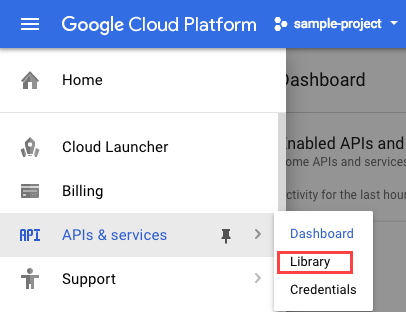
-
Na barra de pesquisa, digite "scheduler" e clique no bloco da API Cloud Scheduler.
-
Clique em Ativar.
Tarefa 2: configurar o Cloud Pub/Sub
- Crie um tópico do Pub/Sub para usar como destino do cron job:
gcloud pubsub topics create cron-topic
Esse comando cria um tópico chamado cron-topic.
-
Anote o nome, porque você vai usá-lo mais tarde.
-
Crie uma assinatura do Cloud Pub/Sub:
gcloud pubsub subscriptions create cron-sub --topic cron-topic
Isso vai ser necessário para visualizar os resultados do seu job.
Clique em Verificar meu progresso para conferir o objetivo.
Configurar o Cloud Pub/Sub
Tarefa 3: criar um job
- Acesse a página do Cloud Scheduler no console. Você pode usar o Menu de navegação ou a barra de pesquisa:
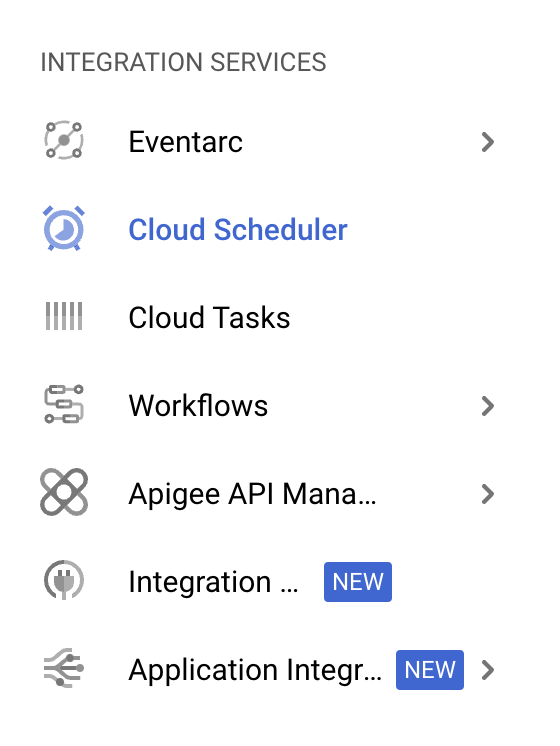
-
Clique no botão Criar job.
-
Dê um nome ao job e, se preferir, inclua uma descrição.
-
Especifique a frequência do job usando o formato unix-cron para "a cada minuto":
* * * * *
-
Selecione seu fuso horário. Clique em Continuar.
-
No campo Tipo de destino, selecione o tópico do Pub/Sub no menu suspenso.
-
No menu suspenso Selecionar um tópico do Cloud Pub/Sub, escolha o tópico criado anteriormente (cron-topic).
-
Adicione uma string de Corpo da mensagem a ser enviada ao destino do Cloud Pub/Sub:
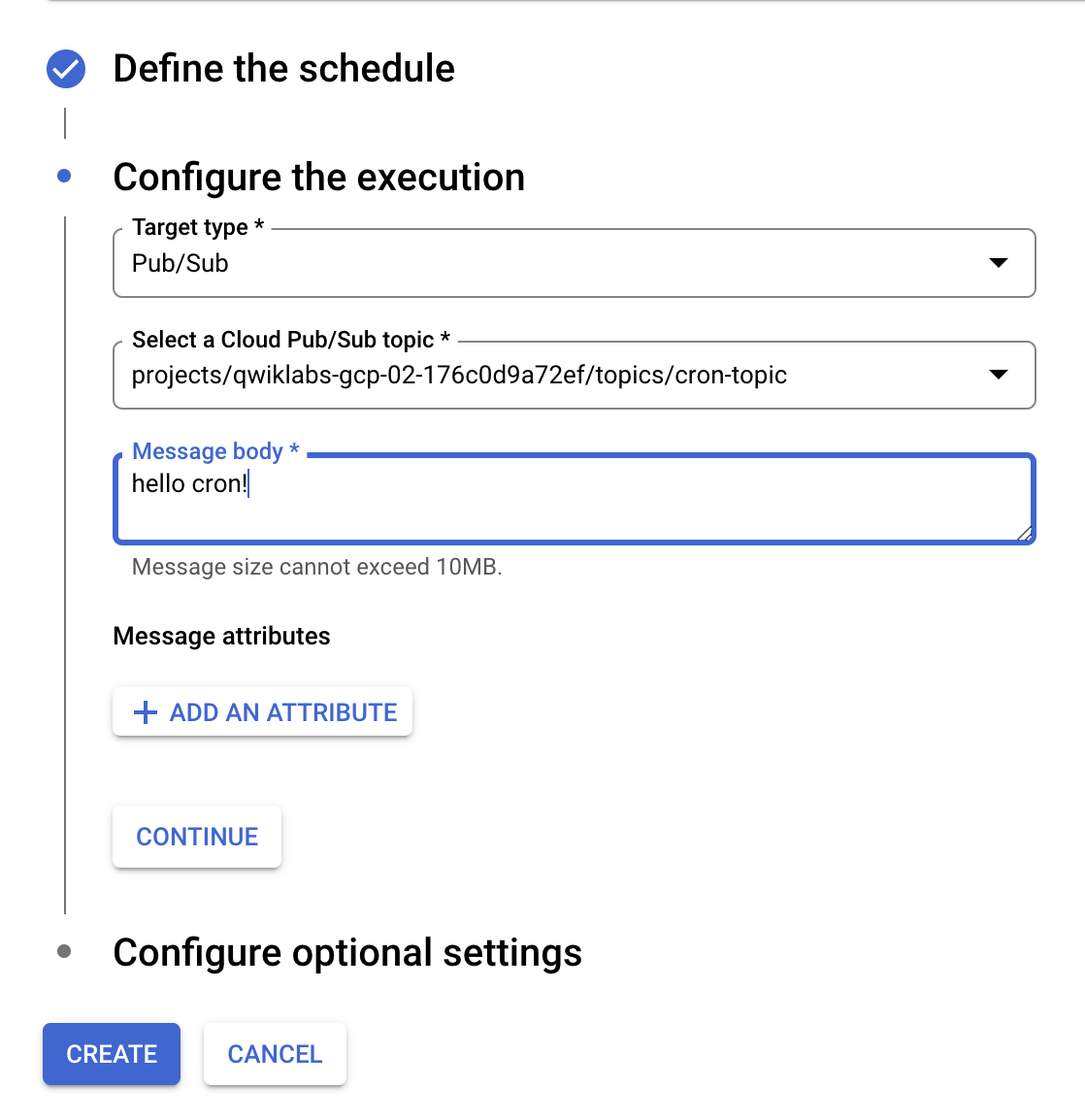
- Clique em Criar.
Você acaba de criar um job que envia uma mensagem ao tópico do Cloud Pub/Sub a cada minuto. Aguarde um ou dois minutos para que o job seja concluído.
Tarefa 4: verificar os resultados no Cloud Pub/Sub
- Para verificar se o tópico do Cloud Pub/Sub está recebendo mensagens do seu job, invoque o seguinte comando:
gcloud pubsub subscriptions pull cron-sub --limit 5
- Veja os resultados.
A saída será semelhante a esta:
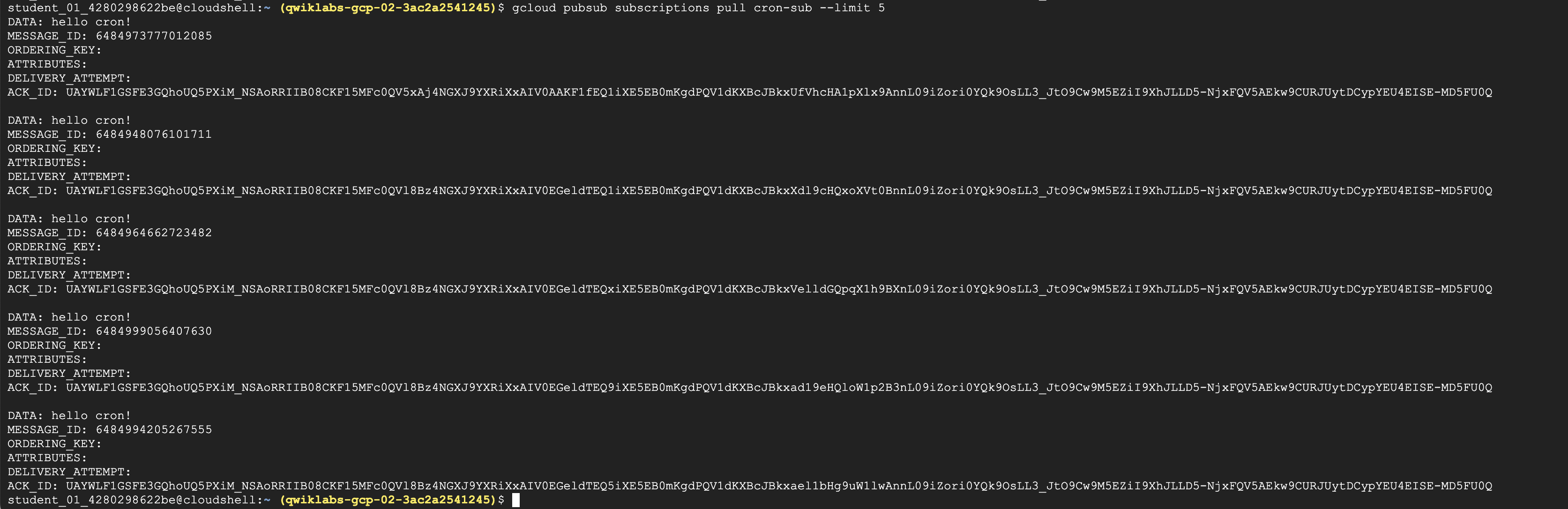
- Se você não vir 5 respostas, execute o comando novamente até isso acontecer.
Tarefa 5: teste seus conhecimentos
Teste seus conhecimentos sobre o Google Cloud Platform respondendo a esta pergunta:
Parabéns!
Você não precisa conhecer as complexidades do crontab para gerenciar seus scripts em execução. Com o Cloud Scheduler, você pode visualizar e gerenciar todos seus jobs a partir de um único painel ou interface de linha de comando.
Próximas etapas / Saiba mais
Consulte mais informações em Como configurar programações de cron job.
Treinamento e certificação do Google Cloud
Esses treinamentos ajudam você a aproveitar as tecnologias do Google Cloud ao máximo. Nossas aulas incluem habilidades técnicas e práticas recomendadas para ajudar você a alcançar rapidamente o nível esperado e continuar sua jornada de aprendizado. Oferecemos treinamentos que vão do nível básico ao avançado, com opções de aulas virtuais, sob demanda e por meio de transmissões ao vivo para que você possa encaixá-las na correria do seu dia a dia. As certificações validam sua experiência e comprovam suas habilidades com as tecnologias do Google Cloud.
Manual atualizado em 13 de abril de 2023.
Laboratório testado em 13 de abril de 2023.
Copyright 2025 Google LLC. Todos os direitos reservados. Google e o logotipo do Google são marcas registradas da Google LLC. Todos os outros nomes de produtos e empresas podem ser marcas registradas das respectivas empresas a que estão associados.



 na parte de cima do console do Google Cloud.
na parte de cima do console do Google Cloud.